[Windows] 用 Hardwipe 將硬碟的資料徹底抹除掉,避免資料外流
最近從書房裡整理出一些舊硬碟,印象中這些都是有壞軌後捨棄不用的,
想要拿去捐給綠色奇蹟,不過裡面的資料得清除一下,
不然裡面有資料外流的話可就麻煩了~
資料清理不能只是用刪除的方式,因為那樣是可以回復原本的資料的。
用 Windows 的 Chocolatey 直接搜尋了一下 wipe,
看到了 Hardwipe 這個軟體,就直接裝來試用看看囉~
1. 安裝 Hardwipe
用 Chocolatey 的話可以直接安裝:
choco install hardwipe
2. 執行 Hardwipe
先將要清除的硬碟接上電腦,再執行 Hardwipe,可以看到如下的畫面。
Hardwipe 可以針對特定檔案、硬碟、分割區、未用空間、資源回收桶、Page file 做清除,
因為我是要將整顆硬碟的資料都清除掉,因些選擇 Devices:
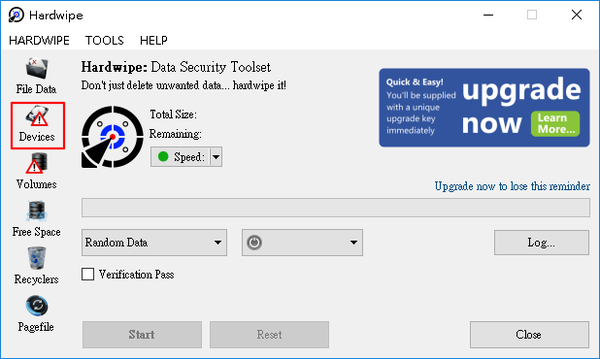
這時就可以選擇硬碟,要確認選對硬碟,
像我這顆硬碟上有兩個分割區 G: 和 H:,總硬碟大小是 300GB,
因此選擇 DRIVE 1 就沒錯了:
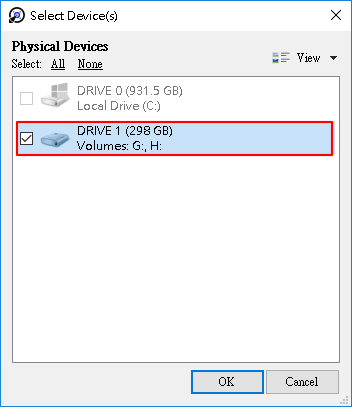
選完硬碟後會出現下面的畫面,基本上設定都可以不用修改,
像是清除的方法預設是 Random Data 應該也很 OK 了,確定後按 Start 就開始清除資料:
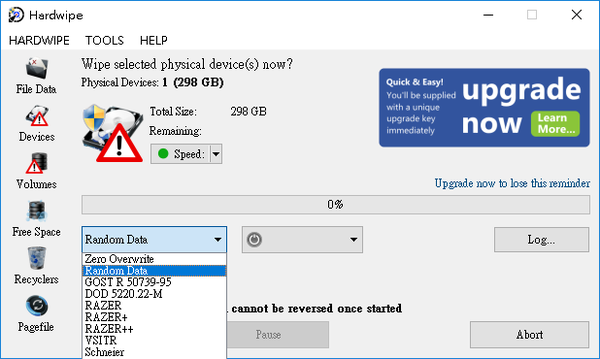
清除的時間要看硬碟的大小而定,像我的 300GB 硬碟大約要 1~3 個小時才能清除完畢。
(當然硬碟本身的存取速度也有關係)
這邊可以看到有個警告訊息說有些工作沒有完成,點一下 Log 鈕看看是怎麼回事:
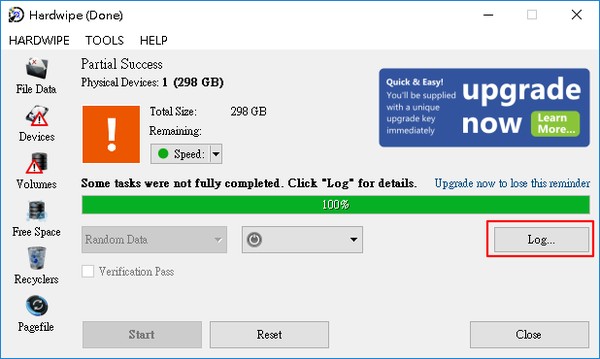
原來是因此有 I/O 錯誤,導致 4KB 的資料無法清除…
嗯… 應該是壞軌造成的問題,那也沒辦法了:

順便看一下 Hardwipe 的其他清除目標吧,可以選擇對某個分割區清除:
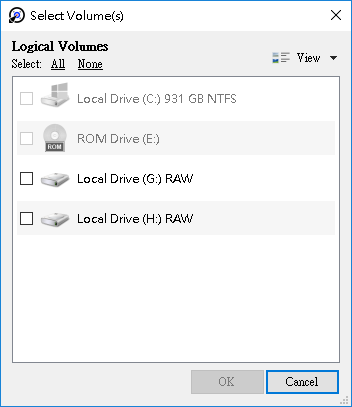
清除某個分割區的未用空間:
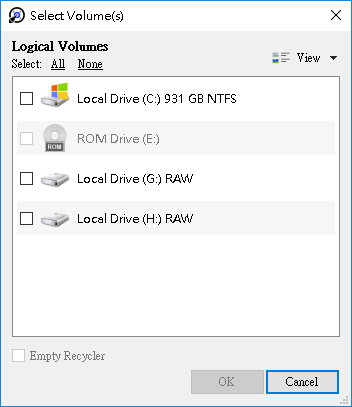
清除某一分割區的資源回收桶:
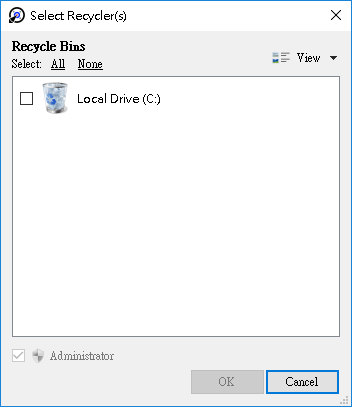
或是清除 Page file (這是用來在記憶體不夠的時候,
將記憶體資料寫到這檔案裡,因此裡面可能也會有重要的資訊):
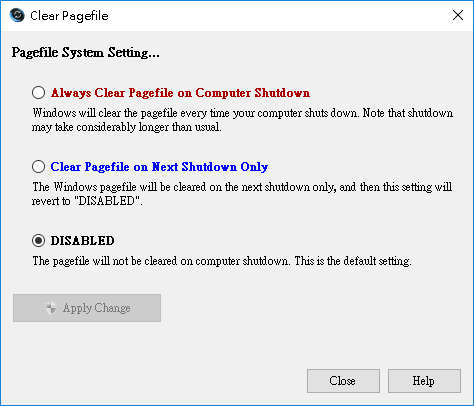
Hardwipe 用起來算是蠻方便的,有需要將資料徹底清除的人可以試試~